Валорант - это популярный онлайн-шутер, который требует точность и скорость реакции от игроков. Однако, иногда бывает так, что мышь перестает функционировать во время игры, что может существенно повлиять на опыт игры и привести к потере матча. В данной статье мы рассмотрим топ-6 возможных причин, по которым мышь может не работать в Валорант, а также предложим их решения, чтобы вы смогли быстро вернуться в игру и продолжить максимально эффективно сражаться на поле боя.
Одной из самых распространенных причин проблем с мышью в Валорант является неправильное подключение устройства. Проверьте, что ваша мышь правильно подключена к компьютеру и что кабель не поврежден. Если возникают проблемы с подключением, попробуйте использовать другой порт USB или перезагрузить компьютер.
Еще одной возможной причиной проблемы может быть устаревший драйвер мыши. Убедитесь, что у вас установлена последняя версия драйвера для вашей мыши. Вы можете скачать драйверы с официального сайта производителя вашей мыши или воспользоваться функцией автоматического обновления драйверов.
Также, стоит заглянуть в настройки игры. В Валорант есть возможность настроить чувствительность мыши, что может быть одной из причин ненормальной работы устройства. Проверьте, что чувствительность мыши установлена на оптимальное значение и попробуйте изменить ее, чтобы найти наиболее комфортную настройку для себя.
Другая возможная причина проблем с мышью в Валорант - это конфликт с другими программами на компьютере. Проверьте список запущенных программ в фоновом режиме и закройте те, которые могут вызывать конфликт с мышью. Также, стоит обратить внимание на наличие вирусов и вредоносного ПО, которые могут негативно влиять на работу устройств в системе.
Если ваши мышь и компьютер подключены к беспроводной сети, возможно проблемы с соединением или сигналом. Проверьте, что батарейки в мыши заряжены или замените их на новые. Также, попробуйте изменить расстояние между адаптером беспроводной мыши и компьютером, чтобы избежать помех и улучшить качество сигнала.
Наконец, последней возможной причиной проблемы может быть сама мышь. Если все вышеперечисленные решения не помогли, попробуйте подключить другую мышь к компьютеру и проверьте, работает ли она в Валорант. Если новая мышь функционирует нормально, то проблема скорее всего кроется в вашем устройстве, возможно, требуется его замена.
В итоге, если вы столкнулись с проблемой неработающей мыши во время игры в Валорант, не паникуйте. Следуйте нашим рекомендациям и проверьте каждую из причин, чтобы найти и исправить возникшую проблему. Таким образом, вы сможете максимально наслаждаться игрой и достичь высоких результатов в Валорант.
И помните, подобные проблемы могут решиться как тривиальными способами, так и потребуют дополнительных знаний в области компьютерной техники. Если вы не уверены в своих навыках, лучше обратиться за помощью к специалисту, чтобы избежать дополнительных проблем и повреждений оборудования.
Почему мышь не работает в Валорант?

- Проблемы с подключением мыши
- Драйверы мыши устарели
- Конфликт с другими программами
- Настройки мыши в игре
- Проблемы с оборудованием
- Проблемы с игрой
Первая причина, почему мышь может не работать в Валорант - это проблемы с подключением. Убедитесь, что мышь правильно подключена к компьютеру. Проверьте кабель и USB-порт, возможно, они повреждены или не работают. Попробуйте подключить мышь к другому порту или использовать другой кабель.
Вторая причина - устаревшие драйверы мыши. Проверьте, что у вас установлена последняя версия драйвера для вашей мыши. Если нет, обновите его через официальный сайт производителя. Устаревшие драйверы могут вызывать несовместимость с игрой и проблемы с работой мыши.
Третья причина - конфликт с другими программами. Проверьте, нет ли у вас запущенных программ, которые могут мешать работе мыши в Валорант. Закройте все ненужные программы и попробуйте снова. Также стоит проверить, нет ли вирусов или вредоносного ПО на компьютере, они тоже могут мешать нормальной работе мыши.
Четвертая причина - неправильные настройки мыши в игре. Проверьте настройки мыши в настройках Валорант. Убедитесь, что чувствительность мыши установлена на нужный уровень и не слишком низкая. Также проверьте, нет ли активированных каких-либо дополнительных функций мыши, которые могут мешать ее работе.
Пятая причина - проблемы с оборудованием. Мышь может иметь физические повреждения или неисправности, которые мешают ее работе в игре. Попробуйте подключить другую мышь к вашему компьютеру и проверить, работает ли она в Валорант. Если другая мышь работает, то проблема скорее всего в вашей мыши.
Шестая причина - проблемы с самой игрой. Валорант может иметь ошибки или баги, которые могут вызывать проблемы с мышью. Проверьте, есть ли обновления для игры, установите их, чтобы исправить возможные проблемы. При необходимости, свяжитесь с поддержкой игры для получения дополнительной помощи.
Отсутствие драйверов
Если у вас старая мышь, возможно, что некоторые версии драйверов больше не поддерживаются или несовместимы с игрой Валорант. В этом случае, вам необходимо обновить драйверы мыши.
Чтобы узнать, какой драйвер требуется для вашей мыши, вам следует посетить официальный веб-сайт производителя и найти соответствующую страницу с поддержкой и загрузкой драйверов. Обычно вам потребуется ввести модель вашей мыши или серийный номер, чтобы найти правильный драйвер.
После того, как вы найдете необходимый драйвер, скачайте его и установите на ваш компьютер. Затем перезагрузите систему и проверьте, работает ли мышь в игре Валорант.
Неправильное подключение

Если мышь не работает в игре Valorant, возможно, проблема кроется в неправильном подключении устройства. Необходимо убедиться, что мышь подключена к компьютеру правильно и кабель не поврежден.
Если у вас есть возможность, попробуйте подключить мышь к другому USB-порту на компьютере или попробуйте использовать другой кабель. Это может помочь выяснить, не является ли проблема связанной с конкретным портом или кабелем.
Дополнительные проверки можно произвести, переподключив мышь после перезагрузки компьютера или попробовать ее подключить к другому компьютеру, чтобы исключить возможность неисправности самой мыши.
Решение: Проверьте правильность подключения мыши к компьютеру, используйте другой порт или кабель, перезагрузите компьютер. Если проблема не решена, попробуйте подключить мышь к другому компьютеру или обратитесь к специалисту для диагностики и поиска неисправности.
Поврежденный USB-порт
Одной из возможных причин неработоспособности мыши в игре Valoranт может быть поврежденный USB-порт.
Отсоедините мышь от компьютера и проверьте состояние USB-порта. Проверьте наличие повреждений, загрязнений или сгибов контактов. Если вы обнаружили повреждения, следует обратиться к специалистам для ремонта порта или замены его компонентов.
Если порт в порядке, попробуйте подключить другие устройства к этому порту, чтобы убедиться, что проблема не связана с ним самим. Если другие устройства также не работают, то причина может быть в конфигурации или в программном обеспечении компьютера. В таком случае, рекомендуется обратиться к специалисту по компьютерному обслуживанию, чтобы проверить и исправить проблему.
Проблемы с питанием

В качестве одной из возможных причин, из-за которой мышь не работает в игре Валорант, следует обратить внимание на проблемы с питанием. От недостатка или неправильного подключения питания может зависеть работоспособность устройства. Рассмотрим некоторые потенциальные проблемы и их решения:
| Проблема | Возможное решение |
|---|---|
| Нет питания | Проверьте, включена ли мышь и правильно ли она подключена к компьютеру. Убедитесь, что USB-кабель не поврежден и хорошо подключен к порту. Попробуйте подключить мышь к другому порту USB. |
| Слабый заряд аккумулятора | Если ваша мышь работает на аккумуляторе, убедитесь, что заряд достаточен. Подключите мышь к зарядному устройству или замените аккумулятор. |
| Проблемы с беспроводным соединением | Если у вас беспроводная мышь, возможны проблемы с соединением. Попробуйте перезагрузить мышь и компьютер. Удалите и снова установите драйверы для мыши. Убедитесь, что нет помех в радиусе действия мыши. |
| Неправильный драйвер | Убедитесь, что у вас установлены последние драйверы для мыши. Перейдите на официальный сайт производителя мыши и загрузите последние версии драйверов. |
| Программное обеспечение для мыши | Проверьте наличие установленного программного обеспечения для вашей мыши. Возможно, требуется обновление ПО или настройка для совместимости с игрой Валорант. |
| Проблемы с системой | Если все вышеперечисленное не помогло, возможно, проблема связана с вашей операционной системой. Проверьте целостность системных файлов, обновите операционную систему и перезагрузите компьютер. |
Если после применения этих решений проблема не устраняется, рекомендуется обратиться к технической поддержке производителя вашей мыши или провести дополнительную диагностику оборудования.
Неисправность мыши
| 1. Повреждение кабеля | Если кабель мыши поврежден или имеются обрывы, это может привести к неполадкам. Проверьте кабель на наличие повреждений и при необходимости замените его. |
| 2. Дефектная кнопка | Если какая-то кнопка на мыше не работает или работает неправильно, это может быть связано с дефектом кнопки. Рекомендуется обратиться в сервисный центр для проверки и ремонта. |
| 3. Пыль и грязь | Накопление пыли и грязи внутри мыши может привести к неисправности. Очистите мышь снаружи и внутри с помощью сжатого воздуха или мягкой кисти. |
| 4. Проблемы с драйверами | Убедитесь, что у вас установлены последние версии драйверов для мыши. Проверьте официальный сайт производителя мыши для загрузки и установки новых драйверов. |
| 5. Несовместимость с операционной системой | Возможно, ваша мышь несовместима с операционной системой, на которой вы играете. Проверьте совместимость мыши и операционной системы и, при необходимости, обновите драйверы или воспользуйтесь другой мышью. |
| 6. Неправильные настройки | Проверьте настройки мыши в игре и операционной системе. Убедитесь, что мышь настроена правильно и установлен правильный DPI (точек на дюйм). Измените настройки, если это необходимо. |
Если проблема с мышью в Валорант не устраняется после проверки и выполнения указанных действий, рекомендуется обратиться за помощью к специалистам или в официальную поддержку игры.
Конфликт с другими программами
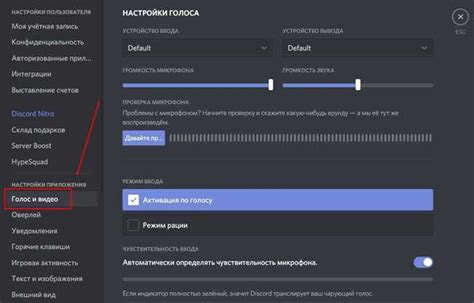
Иногда мышь может перестать работать в Валорант из-за конфликта с другими программами, которые выполняются на вашем компьютере. Некоторые приложения могут «захватывать» мышь, делая ее непригодной для использования в игре.
Одно из самых распространенных приложений, вызывающих конфликт, - это Discord. Это голосовое и текстовое приложение для общения с друзьями и целыми группами, которое может перехватывать мышь, особенно при использовании определенных настроек. Если у вас установлен Discord, попробуйте закрыть его или изменить его настройки, чтобы устранить этот конфликт.
Еще одним потенциальным источником конфликтов являются программы записи экрана или стриминговые сервисы, такие как OBS или XSplit. Эти программы захватывают и обрабатывают видео-сигнал с вашего компьютера и могут мешать работе мыши во время игры. Попробуйте закрыть такие программы или отключить их захват мыши.
Другие приложения, которые могут конфликтовать с мышью в игре, включают в себя антивирусные программы, мультимедийные редакторы, программы для записи звука и другие. Если у вас установлены такие программы, проверьте их настройки и опции, связанные с мышью, и попробуйте отключить их временно, чтобы определить, вызывают ли они конфликт.
Если после всех этих мероприятий мышь по-прежнему не работает в Валорант, попробуйте перезагрузить компьютер. Иногда несколько программ, запущенных одновременно, могут вызывать конфликты, которые могут быть решены простым перезапуском системы.
Решение проблемы 1: установка драйверов
Вот несколько возможных решений для данной проблемы:
- Проверьте, установлен ли на вашем компьютере драйвер для мыши. Если нет, то загрузите и установите последнюю версию драйвера с официального сайта производителя вашей мыши.
- Если у вас уже установлен драйвер, попробуйте обновить его до последней доступной версии. Перейдите на сайт производителя мыши, найдите раздел загрузок или поддержки и найдите последнюю версию драйвера для вашей модели. Следуйте инструкциям по обновлению драйвера.
- Если вы обновили драйвер и проблема остается, попробуйте удалить текущий драйвер и затем переустановить его снова. Чтобы это сделать, перейдите в меню "Управление устройствами" в настройках компьютера, найдите свою мышь, нажмите правой кнопкой мыши и выберите "Удалить устройство". После этого перезагрузите компьютер и выполните установку драйвера заново.
- Если установка драйвера не решает проблему, попробуйте использовать другую мышь или подключить вашу текущую мышь к другому компьютеру. Если мышь работает на другом компьютере, то проблема, скорее всего, касается вашего компьютера или операционной системы, а не самой мыши.
- Убедитесь, что ваша мышь подключена к правильному порту USB или использует правильный тип подключения (например, USB или беспроводное подключение).
- Если вы все еще испытываете проблемы с мышью в Валорант, обратитесь за помощью к специалисту по обслуживанию компьютеров или технической службе производителя компьютера или мыши.
Решение проблемы 2: проверка подключения

Если ваша мышь не работает в игре Валорант, возможно, проблема связана с подключением или некачественным сигналом. Вот несколько шагов, которые помогут вам проверить свое подключение и решить проблему:
- Проверьте физическое подключение мыши. Убедитесь, что кабель мыши надежно подключен к компьютеру и не поврежден.
- Попробуйте подключить мышь к другому порту USB. Иногда проблема может быть связана с неисправным портом.
- Проверьте работу мыши на другом компьютере. Если мышь работает на другом компьютере, проблема может быть в вашем компьютере.
- Установите или обновите драйверы для вашей мыши. В поиске на официальном веб-сайте производителя мыши найдите последнюю версию драйвера и загрузите его.
- Перезапустите компьютер. Иногда простое перезапуск может решить проблему с подключением мыши.
- Если вы используете беспроводную мышь, убедитесь, что батареи заряжены. Низкий заряд батарей может привести к проблемам с подключением или работой мыши.
Если ни один из этих шагов не решает проблему, возможно, проблема не связана с подключением, и вам следует обратиться к специалисту или технической поддержке для дальнейшей помощи.
Решение проблемы 3: замена USB-порта
Если предыдущие методы не помогли решить проблему с работой мыши в игре Валорант, то возможно имеет место неисправность USB-порта. USB-порт может быть поврежден физически или потерять свою функциональность со временем. В таком случае, требуется заменить поврежденный порт. В этом разделе описывается, как заменить USB-порт.
Перед тем как приступить к замене USB-порта, рекомендуется попробовать подключить другие устройства к тому же порту на вашем компьютере. Если проблема с работой мыши сохраняется и на других устройствах, то это свидетельствует о неисправности самого порта.
| Шаги по замене USB-порта: |
|---|
| 1. Отключите компьютер от электрической сети. |
| 2. Используйте отвертку для откручивания винтов, которыми фиксируется задняя панель корпуса компьютера. |
| 3. Отсоедините кабели, подключенные к задней панели, чтобы получить доступ к материнской плате. |
| 4. Осмотрите заднюю панель компьютера и найдите USB-порт, который требуется заменить. |
| 5. При необходимости удалите крепежные винты, фиксирующие USB-порт на задней панели компьютера. |
| 6. Отсоедините провода, подключенные к поврежденному порту. |
| 7. Вставьте новый USB-порт и подключите провода к соответствующим контактам на новом порту. |
| 8. При необходимости закрепите новый порт на задней панели компьютера с помощью крепежных винтов. |
| 9. Подключите кабели к задней панели компьютера и завершите сборку компьютера. |
| 10. Включите компьютер и проверьте работу мыши в игре Валорант. |
Если вы не имеете достаточного опыта в работе с компьютерным оборудованием, рекомендуется обратиться к специалисту, чтобы избежать повреждения других компонентов компьютера.




